Hvernig á að skoða öll læst númer á Android

Þú lifir annasömu lífi. Það síðasta sem þú þarft eru sölusímtöl eða, jafnvel verra, símtöl frá svindlarum. En þeir geta gerst af og til. Þess vegna er
Windows stýrikerfið er með ofgnótt af keyranlegum skrám og forritum sem vinna á bak við tjöldin til að halda tölvunni þinni eðlilega. Einn þeirra er "winservices.exe." Þú gætir hafa efast um tilgang, eðli og öryggi þessarar skráar. Fjallað verður um þessar fyrirspurnir í þessari grein ásamt leiðbeiningum um hvernig eigi að leiðrétta skráartengd vandamál.
Lestu einnig: Hvernig á að laga „Windows gat ekki ræst WLAN AutoConfig“ þjónustuvilluna
Að skilja Winservice.exe
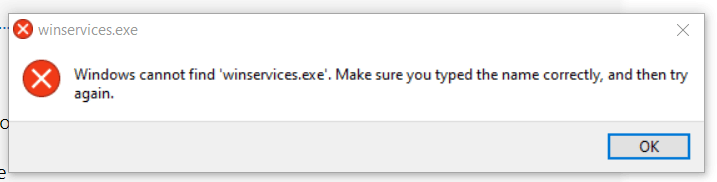
SCM_Service ferlið, sem er hluti af Windows kerfishugbúnaðinum sem NETGEAR bjó til, inniheldur winservice.exe skrána í Windows, sem er oft falin. Venjulega sér þessi þjónusta um að hefja ýmsar NETGEAR tækjatengdar aðgerðir, þar á meðal uppfærslur á fastbúnaði, stillingar og eftirlit með frammistöðu. Þó að lenda í vandræðum með það eru sjaldnar, það eru tilvik þar sem þú gætir tekið eftir þessari þjónustu sem notar mikið af CPU eða minni.
Lestu einnig: Hvernig á að laga villu í þjónustustýringarstjórnun á Windows 10
Bestu aðferðir til að laga „Winservices.exe“ tengdar villur á Windows PC
Aðferð 1: Leitaðu að malware
Að auki ættir þú að vera meðvitaður um að sum illgjarn forrit geta reynt að skaða tölvuna þína með því að dulbúa sig sem winservice.exe. Þeir framkvæma margs konar illvirki, eins og að stela einkagögnum þínum, bæta við fleiri hugbúnaði eða veita tölvuþrjótum aðgang að tækinu þínu. Hægt er að nota hvaða öryggisverkfæri þriðja aðila sem þú gætir hafa sett upp á tölvunni þinni fyrir þetta. Keyrðu fullkomna kerfisskönnun eftir að tólið hefur verið ræst til að leita að hugsanlegum vandamálum. Við mælum með því að nota Systweak Antivirus sem er rauntíma vírusvörn sem getur verndað tölvuna þína fyrir mismunandi tegundum spilliforrita.
|
Bónuseiginleiki: Notaðu Systweak vírusvörn til að vernda tölvuna þína
Systweak Antivirus virkar í rauntíma til að vernda þig allan tímann. Það þekkir mörg malwareafbrigði og losnar við þau úr tölvunni þinni. Þetta frábæra vírusvarnarefni býður upp á eldvegg- og hagnýtingarvörn auk verndar gegn spilliforritum. Hvað varðar vefveiðar og skaðlegar vefsíður, býður Systweak Antivirus upp á vefverndareiginleika sem heldur notendum frá þessum síðum. |
Lestu einnig: Af hverju að nota eitt vírusvarnarforrit er ófullnægjandi?
Aðferð 2: Notaðu System File Checker
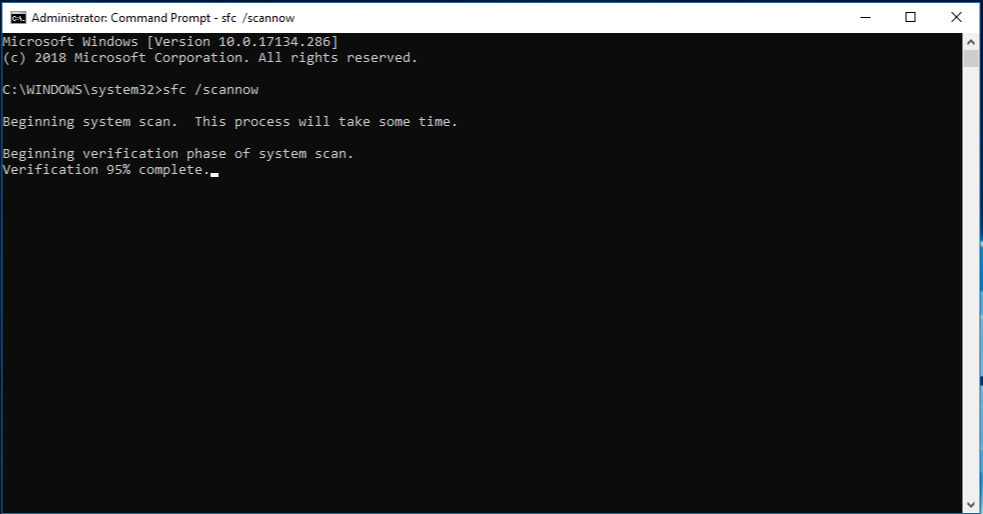
Á meðan þú ert að því ráðleggjum við að keyra kerfisskráaskoðun líka , þar sem hann finnur allar vantar eða breyttar skrár sem spilliforritið kann að hafa átt við og skipta þeim út fyrir heilnæmari jafngildi þeirra. Með því að nota skipanalínuna geturðu framkvæmt SFC skönnun, en þú þarft stjórnunarréttindi til að gera það. Hér eru skrefin:
Skref 1: Ýttu á Win + R til að opna RUN reitinn.
Skref 2: Sláðu inn "cmd" og ýttu á Ctrl + Shift + Enter til að opna skipanalínuna í stjórnunarham.
Skref 3: Sláðu inn neðangreinda skipun í skipanalínuna .
sfc /scannow
Skref 4: Bíddu eftir að ferlinu lýkur og endurræstu tölvuna.
Lestu einnig: Lagaðu Windows skipanafyrirmæli sem birtist og hverfur af handahófi
Aðferð 3: Fjarlægðu Wincludes möppuna
Ef þú sérð að winservices.exe skráin er sjálf að valda vandamálum, svo sem mikilli örgjörvanotkun, gætirðu viljað fjarlægja hana ef það er ekki nauðsynlegt fyrir rekstur kerfisins. Þú getur náð þessu með því að fara á staðsetningu skráarinnar í File Explorer og fjarlægja hana. Skrefin sem þú ættir að taka eru sem hér segir:
Skref 1: Ýttu á Win + E til að opna File Explorer og farðu í "C:\Program Files\Wincludes".
Skref 2: Veldu Eyða úr samhengisvalmyndinni eftir að hægrismellt er á Wincludes möppuna.
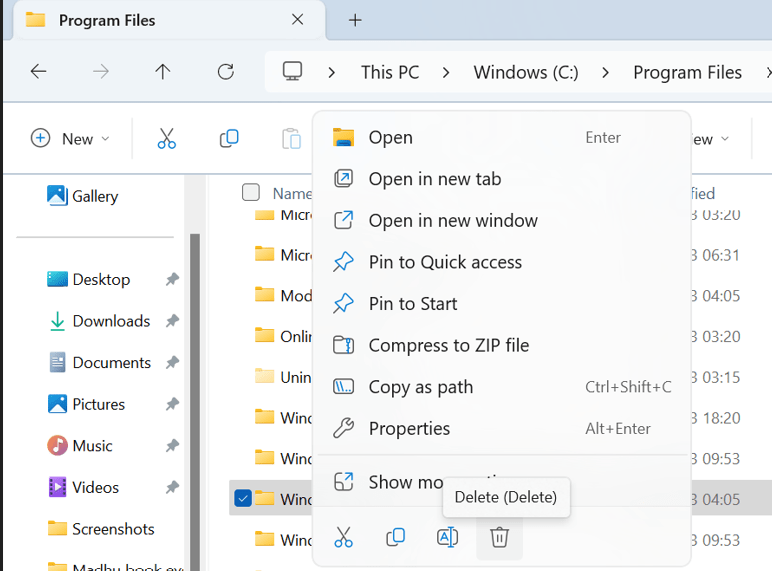
Skref 3: Smelltu á Já til að halda áfram þegar notendareikningsstýring biður um það til að staðfesta aðgerðina þína. Skref 4: Þú getur endurræst tölvuna þína eftir að þú hefur eytt möppunni til að sjá hvort málið hafi verið leyst.
Lestu einnig: Hvernig á að laga File Explorer flipa sem birtast ekki í Windows 11
Lokaorðið um hvernig á að laga „Winservices.exe“ tengdar villur á Windows PC?
„winservices.exe“ skráin gæti verið áreiðanleg kerfisskrá sem stjórnar Windows þjónustunni sem keyrir á tölvunni þinni, eða það gæti verið illgjarnt forrit sem reynir að skemma hana. Þú getur skoðað eiginleika skráarinnar, svo sem lýsingu hennar, stafræna undirskrift og stofnunardag, til að komast að því hver það er. Þær fjölmörgu aðferðir sem við höfum lýst hér að ofan geta aðstoðað þig við að koma kerfinu þínu fljótt aftur á réttan kjöl ef þú uppgötvar að þú sért með illgjarnt „winservices.exe“.
Vinsamlegast láttu okkur vita í athugasemdunum hér að neðan ef þú hefur einhverjar spurningar eða tillögur. Við myndum vera ánægð að veita þér lausn. Við birtum oft ráð, brellur og lausnir á algengum tæknitengdum vandamálum. Þú getur líka fundið okkur á Facebook, Twitter, YouTube, Instagram, Flipboard og Pinterest.
Þú lifir annasömu lífi. Það síðasta sem þú þarft eru sölusímtöl eða, jafnvel verra, símtöl frá svindlarum. En þeir geta gerst af og til. Þess vegna er
Hisense er eitt af efstu sjónvarpsmerkjunum með mikið úrval af gerðum sem henta mismunandi þörfum og smekk. Flest nútíma Hisense sjónvörp eru með snjöllum eiginleikum, eins og
.MOV skrár, tegund myndbandssniðs þróað af Apple, eru í miklum metum fyrir hágæða myndbands og hljóðs. Það er svo gott þessi fagmaður
Þótt Windows 11 eigi að vera notendavænna stýrikerfi en forverar þess, þá fylgja því nokkrar óvæntar breytingar. Ekki síst,
Kannski ertu að leysa nettengingarvandamál fyrir tiltekið forrit og þarft að athuga hvort tengiaðgangur þess sé opinn. Hvað ef þú þarft
Viltu fjarlægja Microsoft Edge af Windows 11 tölvunni þinni? Og vilt koma í veg fyrir að það setji sig sjálfkrafa upp aftur? Fylgdu þessari handbók.
Microsoft hefur alltaf gert Windows aðgengilegt í nokkrum útgáfum, hvort sem það er Nemandi og Kennari, Home eða Windows 7 og Vistas Ultimate. Windows 10 er nr
Stundum birtast skilaboð um tengingarvandamál eða ógildan MMI kóða og geta verið pirrandi fyrir Android notendur. Þegar ógild MMI kóða skilaboð
Virkar tölvan þín hægar en venjulega? Þetta gæti verið merki um að það sé að ofhitna. Það er algengt mál sem mun gera þig minna afkastamikill þegar þú reynir að reikna út
Þegar tölvan þín er farin að verða sein er það merki um að þú þurfir að losa um pláss. Venjulega er það frábær staður til að byrja að eyða tímabundnum skrám.








